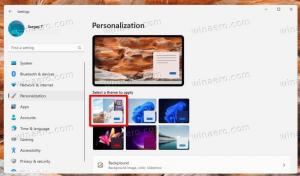Ubah Lebar Tombol Taskbar di Windows 10
Bilah tugas adalah elemen antarmuka pengguna klasik di Windows. Pertama kali diperkenalkan di Windows 95, itu ada di semua versi Windows yang dirilis setelahnya. Gagasan utama di balik bilah tugas adalah untuk menyediakan alat yang berguna yang menampilkan daftar aplikasi yang sedang berjalan dan membuka jendela sebagai tugas sehingga Anda dapat beralih dengan cepat di antara mereka. Pada artikel ini, kita akan melihat cara mengubah lebar tombol taskbar di Windows 10.
Iklan
Di Windows 10, bilah tugas mungkin berisi tombol menu Mulai, tombol kotak pencarian atau Cortana, NS tampilan tugas tombol, baki sistem dan berbagai bilah alat yang dibuat oleh pengguna atau aplikasi pihak ketiga. Misalnya, Anda dapat menambahkan yang lama Bilah alat Luncur Cepat ke bilah tugas Anda.
Dimungkinkan untuk mengubah lebar minimum tombol bilah tugas. Menggunakan tweak Registry sederhana, Anda dapat memperbesar tombol taskbar Anda dan membuatnya lebih cocok untuk layar sentuh atau tampilan resolusi tinggi.
Catatan: Sebelum melanjutkan, harap diingat bahwa trik ini hanya berfungsi saat penggabungan bilah tugas tidak disetel ke opsi Selalu gabungkan, sembunyikan label. Anda harus menonaktifkan fitur penggabungan bilah tugas seperti yang dijelaskan dalam artikel:
Nonaktifkan Penggabungan Bilah Tugas di Windows 10
Sekarang, mari kita lihat bagaimana Anda dapat mengubah lebar tombol dengan tweak Registry.
Untuk mengubah lebar tombol bilah tugas di Windows 10, lakukan hal berikut.
- Buka Aplikasi Editor Registri.
- Buka kunci Registri berikut.
HKEY_CURRENT_USER\Control Panel\Desktop\WindowMetrics
Lihat cara membuka kunci Registri dengan satu klik.
- Di sebelah kanan, ubah atau buat nilai string (REG_SZ) baru lebar min. Ubah data nilainya dari default 38 menjadi nilai yang lebih besar. Rentang yang valid adalah dari 38 hingga 500.
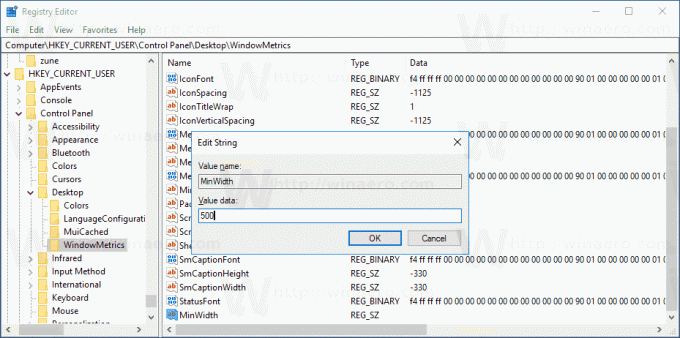
- Untuk membuat perubahan yang dilakukan oleh tweak Registry berlaku, Anda perlu: keluar dan masuk lagi ke akun pengguna Anda.
Gambar berikut menunjukkan perubahan dalam tindakan.
Lebar tombol bilah tugas default:
Tombol bilah tugas besar:

Terakhir, Anda dapat menggunakan Winaero Tweaker untuk mengubah lebar minimum tombol bilah tugas.

Anda dapat mengunduh aplikasi di sini: Unduh Winaero Tweaker.
Itu dia.